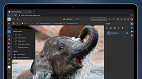Até pesquisar um pouco mais eu pensava que HDR nos smartphones eram simplesmente uma tentativa ~lenta~ de melhorar as fotos na hora do clique. Descobri que a prática é uma adaptação feita nos programas de edição como o Photoshop. Mas o que será mesmo que o HDR faz?

Antes de responder esta pergunta, precisamos saber o que significa HDR, certo? High Dynamic Renge ou Alto Alcance Dinâmico (na tradução), o HDR, em outras palavras, tenta capturar as máximas e mínimas condições de luz de uma imagem para se transformar em uma única imagem super equilibrada entre as partes mais claras e escuras.
No pôr do sol, por exemplo, com o modo automático, você deve escolher qual é a parte mais importante da foto - eu chuto que seja o próprio pôr do Sol - para determinar o foco do clique. Se a sua fonte de luz depende unicamente do sol, é muito provável que as proximidades de onde você está fiquem bem escuras, afinal, o sol está lá longe e quase encoberto pela terra.

Na imagem acima, você vê o Sol se pondo, partes onde os raios do sol tocam estão parcialmente iluminados e o restante da imagem fica bem escura. Utilizando a focagem seletiva de seu smartphone, dá para selecionar outros pontos de foco (o chão, por exemplo), no entanto o sol - parte importante desta imagem - ficará com iluminação estourada e a foto perderá seu encanto. Como resolver?
Utilizando o modo HDR, seu smartphone capta três ou mais frames, junta todas as imagens preservando a melhor tonalização e limunosidade de cada uma, formando uma única imagem mais equilibrada. Como se não bastasse, ainda dá mais definição à sua foto e soma cores para formar as imagens muito legais que a gente vê por aí.
Todo esse processo leva em torno de 3 segundos - explicando porque quando você tira uma foto no modo HDR, deve tentar manter o smartphone o mais estático possível.
Mas como deixar uma imagem com estilo HDR sem usar o smartphone? Vamos para o photoshop?
Opção 1 - Merge to HDR Pro
A forma mais fidedigna de se obter o efeito HDR em uma imagem é fazer exatamente o mesmo que o smartphone faz. Então encontre o melhor local para captar suas imagens. Utilizando uma câmera você precisa atentar para o fotômetro e tirar uma foto em fotometria ideal, outra com a exposição em -2 e outra com exposição em +2.
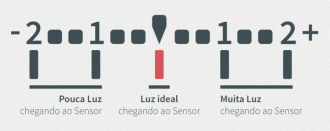
Meus exemplos:

Acesse o menu "Files" no Photoshop; encontre a opção Automate e em seguida, Merge to HDR Pro.
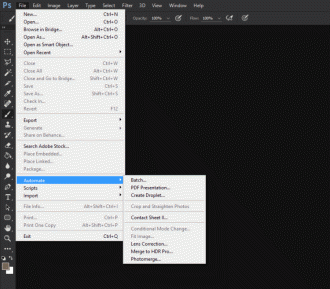
Uma nova janela se abrirá. Dentro dela, você deve selecionar as imagens que quer mesclar ou ainda uma pasta inteira de fotos.
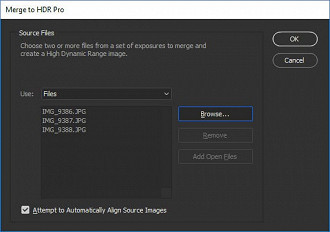
Espere que o Photoshop processe as imagens e uma nova janela se abrirá. Agora é possível ver as fotos que compõem o arquivo HDR (no exemplo vemos nossas três imagens).
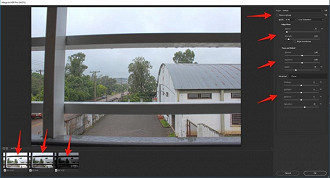
Você tem então algumas opções para editar melhor seu arquivo HDR. A primeira e talvez a mais importante é o "Remove ghosts" - que vai eliminar os possíveis tremores que você teve durante os cliques. Também dá para aumentar o raio do efeito e a rigidez do mesmo.
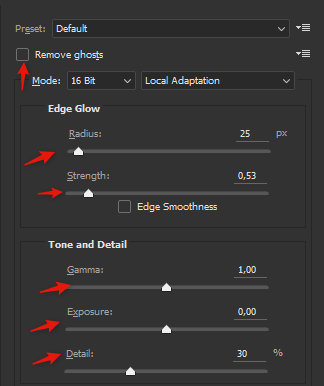
Mais abaixo você tem opções avançadas como "Sombras", "Vibração", "Saturação" e "Destaque". Ps: A dica é você fazer testes e alterar muitas coisas para compreender melhor os parâmetros e pegar o jeito.
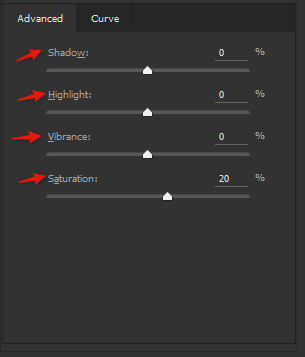
Depois de finalizar a melhor edição disponível, clique em OK e veremos o resultado!

Se você tem paciência para encontrar cenários e fazer todos estes passos, seu efeito HDR em fotos ficará muito bom. Mas há ainda uma segunda forma, menos trabalhosa, que vamos ver agora.
Opção 2 - HDR Toning
Se você achou muito trabalhosa a primeira opção, existe um ajuste de tom para HDR que podemos fazer pelo Photoshop. Chama-se HDR Toning.
Com o photoshop aberto, abra também a foto que você deseja aplicar o efeito HDR. Aqui vamos usar essa foto que peguei emprestada no Google.
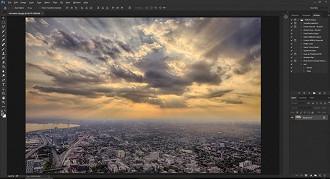
No menu superior clique em "Image" para ver as opções de ajustes da imagem. Vá em "Adjustments" e em seguida em "HDR Toning".
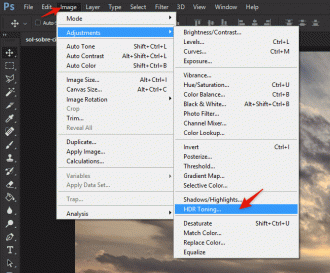
Desta vez sua imagem ficará onde está e uma pequena janela se abrirá para que você faça as alterações necessárias. Atente para a área destacada em vermelho - que são as mais importantes - e faça os demais ajustes com as opções abaixo.
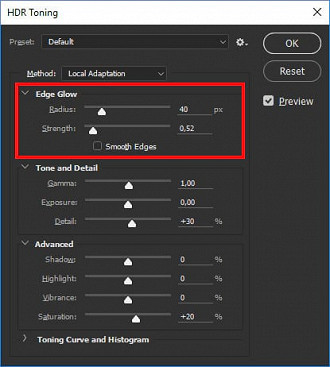

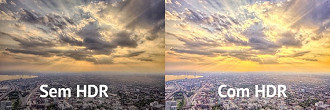

Cuide para não deixar sua foto muito artificial e divirta-se com estes passos para deixar suas fotos com tonalização do efeito HDR. ;) Um abraço.
[CURSO]67[/CURSO]